島根の司法書士、坂根(@sakane0958)です。
以前このブログでも紹介しましたが、仕事用Toodledoとプライベート用Toodledoの二刀流生活を始めて約4か月。
プライベート用Toodledoの運用も固まってきたようなので、紹介してみます。
ちなみに私はきっちり使い方を決めて使い始めるというよりも、適当に使いながら使いやすい設定を探っていくタイプです。
デフォルトビューはDue-DateのStartedになりました。
デフォルトビューに求める機能
私がプライベートタスクのデフォルトビューに求めるのは、下記の条件でした。
- 開始日が今日以前のタスク(=今日着手できるタスク)を表示
- ★有りのタスクと★無しのタスクを一画面で表示
- Deferredタスクは非表示
MainをあきらめDue-Dateを使う
以降直後は仕事タスクの運用と同様にMainのStarredあたりを使おうとしていました。
しかし、Mainで★無しの表示がうまく運用できなかったので、いろいろ試しているうちにDue-DateのStaredを一番よく使うようになりました。
Due-Dateビューでの表示設定は、下記のとおり。
最近完了したタスク、未来のタスク、Deferredタスクは非表示。
サブタスクはIndentedが好みです。
SORT順は、★の降順、Start-Dateの昇順、自動です。
こうすると、★無しが最初、★付きが後に表示されます。
その中でStart-Dateの早いタスクが先。
タスク一覧は、こんな感じになります↓。
ちなみに★無しタスクがルーチンタスク、★タスクがルーチン以外のイレギュラーなタスク、という分け方になっています。
仕事タスクの運用とプライベートタスクの運用の比較
仕事用のToodledoでは、Mainビューをデフォルトビューにしています。
[Toodledo]私の運用例の紹介

私の仕事タスクのToodledo運用事例紹介記事。
仕事用Toodledoでは、★の有無で今日やるべきタスクかどうかを区別していました。
朝に一度Due-DateのStartedを確認し、今日やる必要のあるタスクが上がってきていれば、★を付け、あとはMainビューのStarredだけ見ていれば良い、という運用。
一方、現在のプライベートタスクのデフォルトビューはDue-DateのStartedです。
★無しがベースで、★タスクがおまけ、という感じ。
この違いはどこから来たのか?
プライベートだと、なかなか仕事のように朝イチの時間帯にDue-DateのStartedを確認することができません。子供の都合でいきなり実作業が発生することもありますし、早起きに失敗することもあります。
Due-DateのStartedをデフォルトビューにすると、0時を越えると自動的にDue-DateのStartedに入ってきます。いちいち★を付けて拾い上げてやる必要もありません。
考えてみるに、「やらなければならないと思っていること」の緊急度が違うのかな、と。
仕事のタスクは、どれも「やる」のが前提。
一方、プライベートのタスクは、日常がそもそもルーチンを回すのでいっぱいいっぱいなことも多いので、「やれたらいいな」くらいのタスクが多い。
緊急度の違い?
仕事のタスクでは、多くのやらなければならないタスクの中から、緊急度の高いものを上から順に絞り込んでいく形。
プライベートでは、思いついたらとりあえずタスクリストに入れておいて、なかなか処理が進まなければ、「そもそもこれは緊急では無かったな」という判断を下して、目に付きにくいところへ移動させていく、という形。
仕事タスクでは、やれると思っていたことすら終わりきらないことも多いのですが、プライベートだと、急にぽっかり空き時間が出来たりします。
そういう空き時間に★タスクの中からやれそうなタスクを見繕って処理します。
そういう時間事情も関係しているのかもしれませんね。
★無しが今日やるべきタスクになった経緯
日常生活においては「ルーチンこそが置き去りにできないタスクである」という事実に気付いた
プライベートタスク運用の当初は、仕事と同様、重要タスクに★を付けて運用していました。
日常家事などのルーチンは★無し。
そして、★タスクを上に表示させていました。
そのうち、だんだんと★付きが多くなってきました(★=重要と考えていましたが、実は単に「イレギュラーなタスク」であることが多く、居残り常連タスク達だった)。
そういう状態が続くと、その日やっておかねばならないタスクを確認するのに「★無し」の一覧を見ることが多いことに気付きました。
子供の歯を磨くとか、翌朝の米を研いでおくだとか、そういうルーチンは★無しですが、やらずに済ますわけにいかないタスクです。
実は、イレギュラーなタスクも「★無し」リストに入っていた方が、目に触れやすい。
そのような経過を辿って、だんだんと「★無しタスク」が「今日やるべきタスク」という運用にシフトしていきました。
「★無しリスト」がきれいになっていれば、タスクの漏れは無い、ということ。
タスクの先送りパターン(タスクの退化の流れ)
「今日やるべきタスク」が居残りタスクになった後、どういう経緯をたどってどこへ行くのか、紹介してみましょう。
まず、★無しのタスクが「今日やるべき」と自分で思っているタスク。
そのうち、例えば「このタスク、何日も目にしているけど、緊急ではないし、今は取り組む余裕が無いな」という判断により、★無しから★付きに降格されます。
それでもこのタスクは一応、デフォルトビューのDue-DateのStartedには表示され、スクロールさせれば見える位置に留まります。
ここでもさらに目障りに感じるようになると、PostponedやWaiting等のStatusが付されて、Due-DateのStartedでは目に触れない状態になります。
これらの人目に触れることが少なくなったタスク達は、「Deferredリスト(連絡待ちリスト)」として検索条件を保存し、4日に一度の頻度で確認することにしています。
Deferredタスクの保存検索条件
4日に一度の確認の際、PostponedやWaitingのタスクのうち、必要を感じなくなったタスクは完了にしてしまうことも多いです。
また、完了にするほどのあきらめはつかないタスク、やらなくても困らないけど、いつかやれたらやりたいタスク、などの未練が残っているタスクはSomedayのStatusに変更となります。
Somedayリストは、たまに読み返すと面白かったりするのですが、私の場合は滅多に読み返さないので、「やらなくても死なないタスク」たちが眠るタスクの墓場みたいになっています。
整理すると、こんな流れ。
★無し(今日やる)
↓
★有り(今日やれたらやる)
↓
Deferredタスクリスト(今やれない)
↓
Somedayリスト(いつかやれたらやる・タスクの墓場)
使うContextはShoppingとNoneのみ
デフォルトビューの説明が長くなりましたが、Contextについても簡単に触れておきます。
Contextは仕事タスクと同様です。
ShoppingのタスクはStatusをHoldにして、Due-DateのStartedビューでは見えないようにしています。
ShoppingのタスクはContextビューで確認します。
Contextビューでは、Holdにしているタスクを表示させる必要があるので、Deferredタスクは「表示」にしています。
保存された検索の紹介
Deferredタスクの項で一部紹介しましたが、それ以外の保存された検索の条件を紹介しておきます。
ちなみに2_Deferredは上述のとおり。
3_StartTomorrow
たまに明日やるべきタスクを確認したくなることがあります。
その時のためのリスト。
後述する「4_Sat_and_Sun」リストを、土曜日になってしまった後に確認したい時にも使います。
4_Sat_and_Sun
「次の金曜日より後で次の月曜日より前」という条件により、「次の土曜日と日曜日」に開始するタスクを検索します。
このリストを金曜日に確認して、土日にやるべきことを確認し、心の準備をするようにしています。
土日を無為に過ごさないための工夫です。
5_★orStarted
これは今はあまり使っていないリストですが、参考までに。
デフォルトビューであるDue-DateのStartedでこと足りている感じ。
CompletedToday
このリストは、「うっかり完了にしてしまって見えなくなったタスク」を探すために使います。
間違って完了にしてしまっても、Toodledoは画面の読み込みをさせるまではタスクが画面上に残っているので、そうそう必要な状況にはなりません。
しかし、たまにはあります。
さっき完了させたはずのタスクが残っていて、その近くにあったタスクが消えている。
そんなときに活躍します。
NoFolder
確か、RTMからToodledoへの移転の際に作った検索だと思います。
現在ほとんど使っていないので、参考までに。
StartDateNone_StatusNone
これも、RTMからToodledoへの移転の際に作った検索だと思います。
参考までに。
スマホからの使い方
UltimateToDoリストを使用
私はAndroidユーザで、スマホ用のアプリはUltimate To-Do Listを使っています。
ウィジェットを2つ設定して使っています。
1つ目:Due-DateのStarted
PCのデフォルトビューと同じリストをスマホでも見られるようにしたものです。
スマホから見る時は数を絞りたいので、★付きは非表示です。
ソート順はこのようにしています。
2つ目:Context=Shopping
Shoppingコンテキストのタスクは、外出先で参照したくなることが多いので、スマホから確認できるようにしています。
こちらは特に説明は不要でしょうか。
本家アプリは仕事用にしました。
スマホから仕事のタスクを追加したくなることがあります。
当初は本家アプリもプライベートアカウントでログインして、UltimateToDoリストと使い勝手を比較していたのですが、圧倒的にUltimateToDoリストの方が使いやすかったので、本家アプリは休眠状態でした。
休眠状態はもったいないと、仕事用アカウントでログインし直して使うことに。
これまでスマホから仕事用のアカウントにタスクを追加するのに、メール経由で追加したり、ひと手間かかっていたのが少しラクになりました。
編集後記
この記事、書こうという思いは少々前からあったのですが、時間がかかりそうで先送りにしていました。無事、公開できて良かったです。
ただ、ついつい自分の思いが強い部分を語ってしまうので、全体を説明できるような記事になっているかどうか、不安が残ります。
「ここはどうなってるの?」という部分がありましたら、ぜひ一言ご連絡ください。
この記事に追記していきたいと思っています。
さて、こうして「タスクの墓場」など紹介してみて、マジメにタスク管理に取り組んでいらっしゃる方に対して申し訳ない気がしなくもないです。
しかし、私のタスク管理は漢字一文字で表現してみるとすれば「楽」なんだろうと思います。
決して整理の「整」や、理想の「理」ではありませんし、「苦」でもありません。
beckさんが以前ブログで「自分にとってのライフハックは物事の通りを良くすることだ」と表現されていて、すごく共感したのを思い出します。
僕にとってのライフハック | Hacks for Creative Life!

”僕にとってのライフハックというのは”物事の通りを良くすること”に他なりません。”
私にとってのタスク管理も、基本的にはそういう「道具」であり、目的ではありません。
自分の使いやすいように使えば良いものだと思っています。
物事の通りを良くするという意味では「流」という一字も、自分のタスク管理を表現するキーワードですね。
関連記事
[Toodledo]RTMからToodledoへ全面的に移行することにしました – Toodledoダブルアカウント運用の開始
仕事用にToodledo、プライベート用にRemember The Milkというタスク管理生活を数年続けた後、「Remember The Milkを卒業して、プライベートもToodledoにしよう」と決意した時の記事です。
今にして思えば、これは英断でした。かなり快適になったと思っています。
[Toodledo]私の運用例の紹介
仕事用Toodledoの運用例紹介記事です。
MainビューのStarredがデフォルトビューで、今日やるべきタスクに★を付け、今日やらない判断を下したタスクからは★を外します。
★の意味がプライベートとは逆になるのが、我ながら興味深い。
[Toodledo]便利に使うためのTips5選
私のToodledoの使い方は、用途によってビューを使い分けます。
その際にショートカットを使うと便利です。
保存された検索の項で、項目の頭に「2_Deferred」のように数字が付いていたのも、ショートカットキーの数字を表していました。
Searchビューで2を押下すれば、「2_Deferred」のリストが開きます。
1はシステム側で「New Search」に固定されているので、2から始まっています。
[RTM]私がRemember The Milkで使っていた検索構文の紹介
Toodledoに移転する前、プライベートタスクを運用していたRTMについての記事です。
例えば、金曜日に土日のタスクを確認する、という運用や「今日完了」の保存された検索は当時から実践していました。
さて、Toodledoに移転してから、RTMで感じていた「ああ、このごちゃっとしたタスク達をすっきり見えるようにしたい!」というモヤモヤ感から解放された気がします。
RTMだと、ひとまとめにして見たいタスク達は、タグか何かで他のタスクと分離して一つリストを作ってやらないと扱いにくいことが多かったのです。
しかし、そもそもリストを作るのは面倒だし、リストを作るとリストの数が増えてタブがごちゃごちゃするし、何かと葛藤がありました。
ToodledoではTagや★など、元々システム側で項目別にビューが用意されているので、ビューの切替によって多方向からタスクを切り取ることができます。
細かいことをしようとするとSearchビューに検索条件を保存しておく必要はありますが、元々あるもので済ませようと思えば、それほどの数は要らないのではないかと思います。
Toodledoに移って、Tagビューとサブタスクがあることで、小さいプロジェクト達の運用もスムーズになりました。

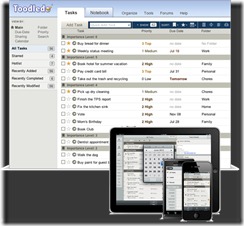
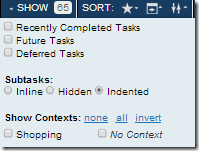
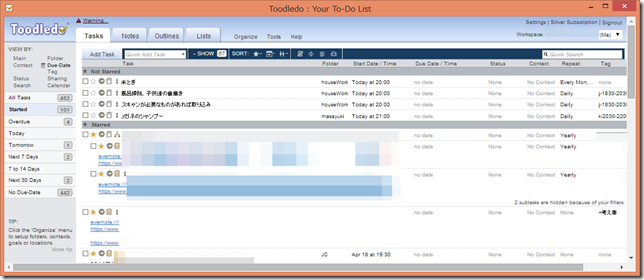
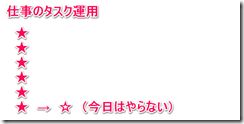
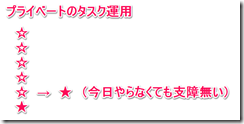
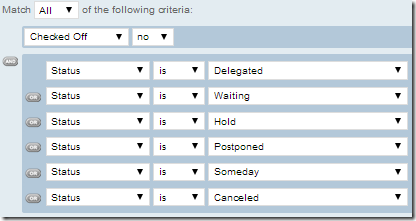
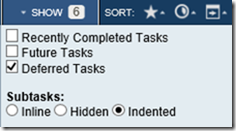
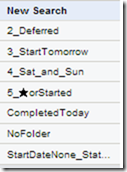
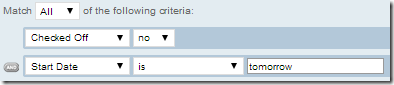
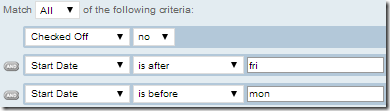
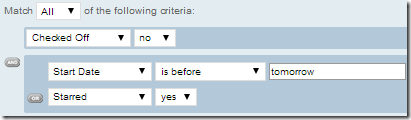
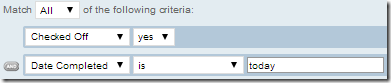
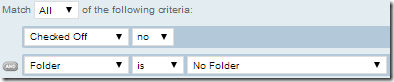
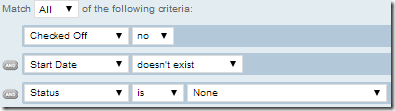
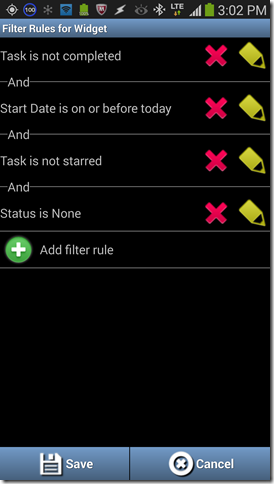
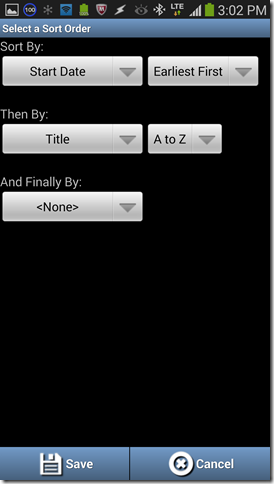
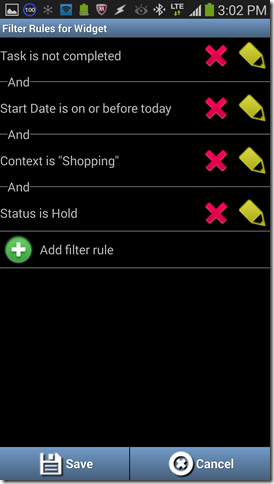
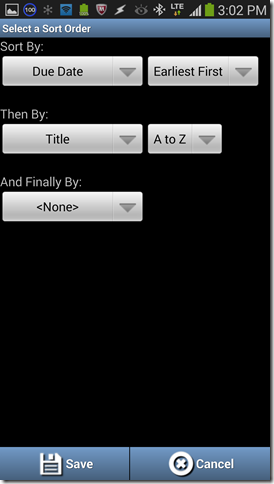


コメント